Consigli su Fenrir Ransomware Rimozione (Disinstallare Fenrir Ransomware)
Fenrir Ransomware è una diffusione di malware in allegato ai messaggi di spam, e l’infezione viene eseguito non appena il file viene aperto. Inutile dire che il launcher è nascosto; in caso contrario, nessuno viene in mente di aprirlo o interagire con esso in qualche modo. Purtroppo, questo file potrebbe utilizzare l’icona di un file Adobe Reader, e quindi non è sorprendente che gli utenti sono indotti a apertura.
Detto questo, si DEVE essere cauti con i messaggi in posta in arrivo, perché alcuni possono essere fuorviante e dannoso. Se sei stato tratto in inganno l’avvio di ransomware già, la cosa più importante che dobbiamo discutere è la sua rimozione. Prima di imparare come eliminare Fenrir Ransomware, si prega di leggere questo report analitici.
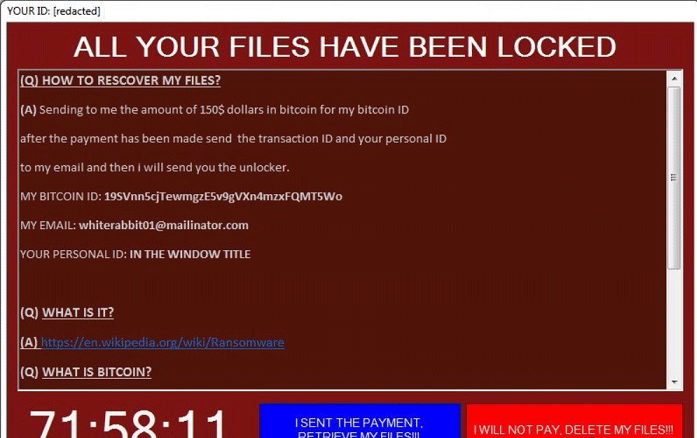
Scarica lo strumento di rimozionerimuovere Fenrir Ransomware
Senza dubbio, Fenrir Ransomware si rivolge a chi Windows sistemi operativi che non sono sorvegliati in modo affidabile. Se il vostro PC non è protetto, e si apre il dannoso launcher senza sospettare una minaccia, avvia i processi maligni senza il vostro avviso. In primo luogo, l’infezione comunica con i server remoti. È difficile dire esattamente cosa succede quando il ransomware comunica con questi server, ma è più probabile che il download di una chiave di crittografia. In un’altra situazione, la minaccia potrebbe generare la chiave sul PC e poi inviarlo. È anche noto che Fenrir Ransomware utilizza una connessione remota per scaricare .il file png con un nome casuale per introdurre gli utenti di un clima intimidatorio immagine di sfondo del Desktop. Purtroppo, è improbabile che la vittima di questo malware è in grado di riconoscere e fermare in tempo, perché si muove molto velocemente e in maniera molto tranquilla. Infatti, la maggior parte delle vittime sono probabilmente rendersi conto di ciò che è accaduto solo dopo scoprono che non possono aprire i propri file e quando spaventoso richieste di riscatto sono introdotti attraverso immagini, file di testo, e windows.
{Random name}.png file utilizzato da Fenrir Ransomware sostituisce regolare il vostro sfondo del Desktop, ma la principale fonte di informazioni è il “TUTTI i FILE SONO STATI BLOCCATI” finestra che si è lanciato dal programma principale. Un altro riscatto file è chiamato “riscatto.rtf”, e di introdurre le stesse esigenze. In base a queste esigenze, è possibile avere i file decriptati solo se si utilizza il cosiddetto “unlocker.” Per ottenere esso, vi verrà chiesto di pagare un riscatto di $150. Se si sceglie di pagare il riscatto, devi farlo in Bitcoin per 19SVnn5cjTewmgzE5v9gVXn4mzxFQMT5wo, e poi devi email whiterabbit01@mailinator.com per informare i cyber criminali sulla transazione. Siete pregati di inviare il vostro numero ID univoco. Parlando di Id, è stato trovato che Fenrir Ransomware aggiunge un unica HWID numero per i nomi dei file sono crittografati. Rimuovere Fenrir Ransomware per pulire il PC.
Come rimuovere Fenrir Ransomware?
La più grande domanda è se o non si dovrebbe pagare il riscatto. In ultima analisi, che è fino a voi, ma è nostro dovere ricordare che si occupano di cyber criminali che non mantengono le loro promesse. Purtroppo, la percentuale di utenti che hanno i loro file decifrato dopo che pagare il riscatto tasse è pressoché nulla. Quindi, non si vuole sprecare i vostri soldi? Stai bene con questo rischio? Se non si sceglie di prendere il rischio, la rimozione di Fenrir Ransomware non può essere dimenticato. È possibile utilizzare la guida di rimozione manuale di seguito, ma è vivamente consigliato l’utilizzo di software anti-malware. Non solo perché pulire automaticamente il vostro PC, ma anche per garantire la protezione a tempo pieno di cui hai bisogno. Eliminare Fenrir Ransomware presto.
Imparare a rimuovere Fenrir Ransomware dal computer
- Passo 1. Come eliminare Fenrir Ransomware da Windows?
- Passo 2. Come rimuovere Fenrir Ransomware dal browser web?
- Passo 3. Come resettare il vostro browser web?
Passo 1. Come eliminare Fenrir Ransomware da Windows?
a) Rimuovere Fenrir Ransomware relativa applicazione da Windows XP
- Fare clic su Start
- Selezionare Pannello Di Controllo

- Scegliere Aggiungi o rimuovi programmi

- Fare clic su Fenrir Ransomware software correlato

- Fare Clic Su Rimuovi
b) Disinstallare Fenrir Ransomware il relativo programma dal Windows 7 e Vista
- Aprire il menu Start
- Fare clic su Pannello di Controllo

- Vai a Disinstallare un programma

- Selezionare Fenrir Ransomware applicazione correlati
- Fare Clic Su Disinstalla

c) Eliminare Fenrir Ransomware relativa applicazione da Windows 8
- Premere Win+C per aprire la barra di Fascino

- Selezionare Impostazioni e aprire il Pannello di Controllo

- Scegliere Disinstalla un programma

- Selezionare Fenrir Ransomware relative al programma
- Fare Clic Su Disinstalla

d) Rimuovere Fenrir Ransomware da Mac OS X di sistema
- Selezionare le Applicazioni dal menu Vai.

- In Applicazione, è necessario trovare tutti i programmi sospetti, tra cui Fenrir Ransomware. Fare clic destro su di essi e selezionare Sposta nel Cestino. È anche possibile trascinare l'icona del Cestino sul Dock.

Passo 2. Come rimuovere Fenrir Ransomware dal browser web?
a) Cancellare Fenrir Ransomware da Internet Explorer
- Aprire il browser e premere Alt + X
- Fare clic su Gestione componenti aggiuntivi

- Selezionare barre degli strumenti ed estensioni
- Eliminare estensioni indesiderate

- Vai al provider di ricerca
- Cancellare Fenrir Ransomware e scegliere un nuovo motore

- Premere nuovamente Alt + x e fare clic su Opzioni Internet

- Cambiare la home page nella scheda generale

- Fare clic su OK per salvare le modifiche apportate
b) Eliminare Fenrir Ransomware da Mozilla Firefox
- Aprire Mozilla e fare clic sul menu
- Selezionare componenti aggiuntivi e spostare le estensioni

- Scegliere e rimuovere le estensioni indesiderate

- Scegliere Nuovo dal menu e selezionare opzioni

- Nella scheda Generale sostituire la home page

- Vai alla scheda di ricerca ed eliminare Fenrir Ransomware

- Selezionare il nuovo provider di ricerca predefinito
c) Elimina Fenrir Ransomware dai Google Chrome
- Avviare Google Chrome e aprire il menu
- Scegli più strumenti e vai a estensioni

- Terminare le estensioni del browser indesiderati

- Passare alle impostazioni (sotto le estensioni)

- Fare clic su Imposta pagina nella sezione avvio

- Sostituire la home page
- Vai alla sezione ricerca e fare clic su Gestisci motori di ricerca

- Terminare Fenrir Ransomware e scegliere un nuovo provider
d) Rimuovere Fenrir Ransomware dal Edge
- Avviare Microsoft Edge e selezionare più (i tre punti in alto a destra dello schermo).

- Impostazioni → scegliere cosa cancellare (si trova sotto il Cancella opzione dati di navigazione)

- Selezionare tutto ciò che si desidera eliminare e premere Cancella.

- Pulsante destro del mouse sul pulsante Start e selezionare Task Manager.

- Trovare Edge di Microsoft nella scheda processi.
- Pulsante destro del mouse su di esso e selezionare Vai a dettagli.

- Cercare tutti i Microsoft Edge relative voci, tasto destro del mouse su di essi e selezionare Termina operazione.

Passo 3. Come resettare il vostro browser web?
a) Internet Explorer Reset
- Aprire il browser e fare clic sull'icona dell'ingranaggio
- Seleziona Opzioni Internet

- Passare alla scheda Avanzate e fare clic su Reimposta

- Attivare Elimina impostazioni personali
- Fare clic su Reimposta

- Riavviare Internet Explorer
b) Ripristinare Mozilla Firefox
- Avviare Mozilla e aprire il menu
- Fare clic su guida (il punto interrogativo)

- Scegliere informazioni sulla risoluzione dei

- Fare clic sul pulsante di aggiornamento Firefox

- Selezionare Aggiorna Firefox
c) Google Chrome Reset
- Aprire Chrome e fare clic sul menu

- Scegliere impostazioni e fare clic su Mostra impostazioni avanzata

- Fare clic su Ripristina impostazioni

- Selezionare Reset
d) Safari Reset
- Avviare il browser Safari
- Fare clic su Safari impostazioni (in alto a destra)
- Selezionare Reset Safari...

- Apparirà una finestra di dialogo con gli elementi pre-selezionati
- Assicurarsi che siano selezionati tutti gli elementi che è necessario eliminare

- Fare clic su Reimposta
- Safari verrà riavviato automaticamente
* SpyHunter scanner, pubblicati su questo sito, è destinato a essere utilizzato solo come uno strumento di rilevamento. più informazioni su SpyHunter. Per utilizzare la funzionalità di rimozione, sarà necessario acquistare la versione completa di SpyHunter. Se si desidera disinstallare SpyHunter, Clicca qui.

